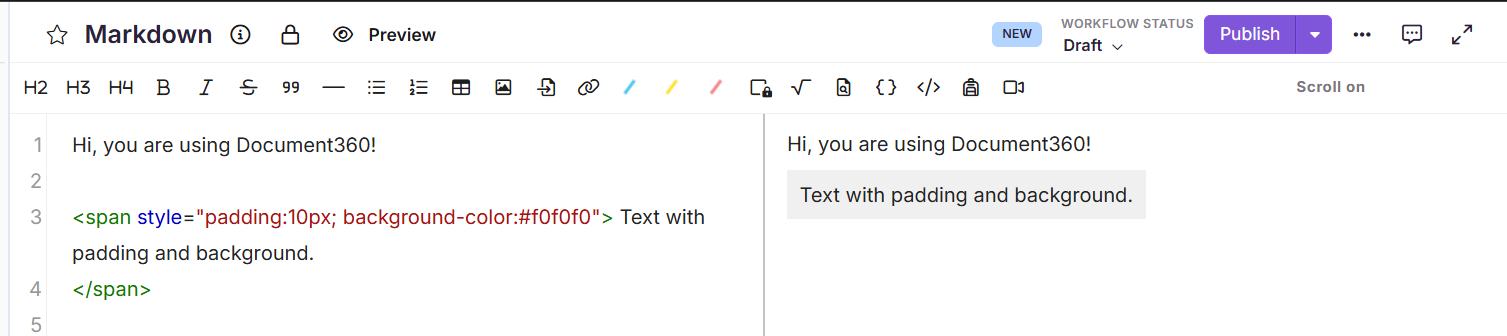Pläne, die die Anpassung von Text in Artikeln unterstützen
Plans supporting this feature: Professional Business Enterprise
Markdown verfügt nicht über eine integrierte Möglichkeit, die Schriftgröße, die Farben und den Abstand anzupassen. Sie können die in diesem Artikel bereitgestellten HTML-Tags als Problemumgehung verwenden, um diesen Effekt zu erzielen.
Anpassen der Textfarbe
So ändern Sie die Farbe eines Textes im Markdown-Editor:
Navigieren Sie im Knowledge base portalzum gewünschten Artikel .
Verwenden Sie den folgenden HTML-Codeausschnitt:
<span style="color:red">
Text content
</span>ANMERKUNG
Das
<span>Tag ist ein HTML-Element, und dasstyleAttribut wird verwendet, um Inline-CSS für das Styling anzuwenden, in diesem Fall die Textfarbe auf Rot festzulegen. Markdown unterstützt benutzerdefinierte Inlineformatvorlagen (z. B. Textfarbe) ohne Erweiterungen nicht nativ.
Ersetzen Sie "Textinhalt" durch den gewünschten Text.
Ersetzen Sie die Farbe gemäß Ihren Anforderungen.
Ergebnis
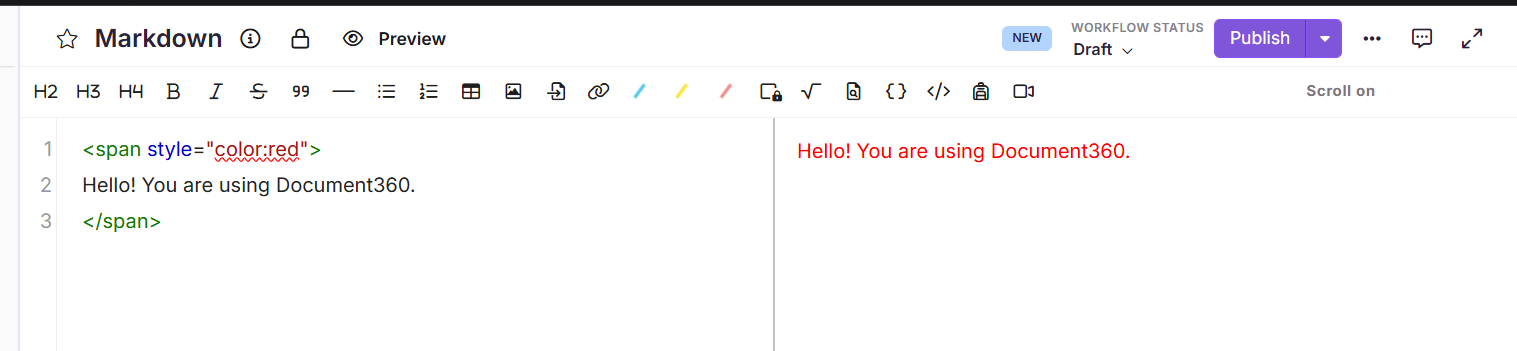
Anpassen der Textgröße
So ändern Sie die Größe eines Textes im Markdown-Editor:
Navigieren Sie im Knowledge base portalzum gewünschten Artikel .
Verwenden Sie den folgenden Codeausschnitt:
<span style="font-size:18px">
This text is larger than normal.
</span>Ersetzen Sie "Dieser Text ist größer als normal." durch den gewünschten Text.
Ersetzen Sie die Schriftgröße gemäß Ihren Anforderungen.
Ergebnis

Anpassen des Textabstands und des Hintergrunds
So legen Sie den Textabstand und den Hintergrund fest:
Navigieren Sie im Knowledge base portalzum gewünschten Artikel .
Verwenden Sie den folgenden Codeausschnitt:
<span style="padding:10px;background-color:#f0f0f0">
Text with padding and background.
</span>Ersetzen Sie "Text mit Abstand und Hintergrund." durch den gewünschten Text.
Ersetzen Sie das Abstandspixel und die Hintergrundfarbe gemäß Ihren Anforderungen.
Ergebnis